卸载Internet Explorer 9(IE9)浏览器是许多用户在使用Windows系统时可能面临的一个问题。随着技术的不断发展,许多用户开始转向其他现代浏览器,如Google Chrome或Mozilla Firefox,这使得IE9逐渐显得过时。了解如何卸载IE9不仅可以释放系统资源,还能提高计算机的整体性能。本文将详细介绍如何卸载IE9,包括不同的 *** 和步骤,以帮助用户顺利完成这一过程。
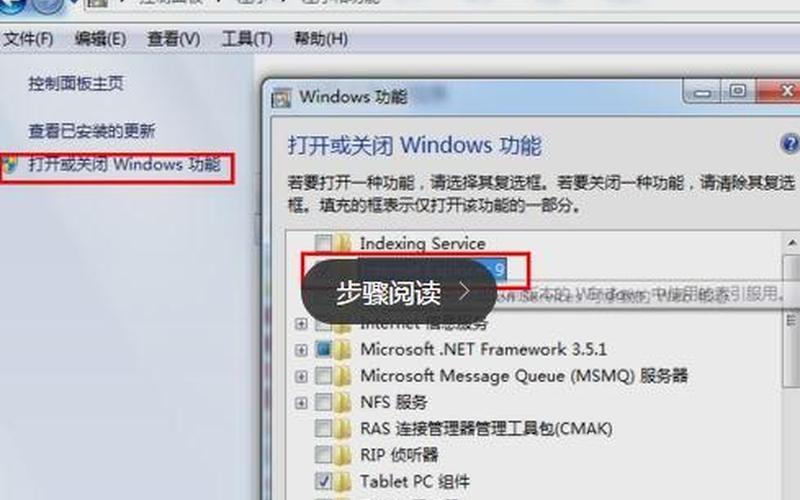
通过控制面板卸载IE9
最常见的 *** 是通过Windows的控制面板来卸载IE9。这个 *** 适用于大多数用户,因为它简单易懂。步骤如下:
点击“开始”菜单,选择“控制面板”。
在控制面板中,找到并点击“程序”选项。
接着,选择“启用或关闭Windows功能”。
在弹出的窗口中,找到“Internet Explorer 9”,然后取消前面的勾选框。
确认后,系统会提示你需要重启计算机以完成卸载。
这种 *** 的优点是操作简单,不需要复杂的技术知识。它也有局限性,如果IE9是通过更新安装的,那么在“程序和功能”中可能找不到直接卸载的选项。
通过查看已安装更新卸载IE9
对于通过更新安装的IE9,用户需要采取另一种 *** 来卸载。具体步骤如下:
打开“控制面板”,选择“程序”。
点击“查看已安装的更新”。
在列表中找到“Windows Internet Explorer 9”,右键点击并选择“卸载”。
系统会提示确认操作,再次确认后重启计算机。
这种 *** 适用于那些在更新过程中安装了IE9的用户。通过查看已安装更新,可以更准确地找到并卸载特定版本的浏览器。
使用命令行工具卸载IE9
对于一些高级用户,使用命令行工具是一种快速且有效的 *** 。以下是使用命令行卸载IE9的步骤:
在开始菜单中搜索“cmd”,右键点击并选择“以管理员身份运行”。
在命令提示符窗口中输入以下命令:
bashFORFILES /P %WINDIR%\servicing\Packages /M Microsoft-Windows-InternetExplorer-*9.*.mum /c "cmd /c echo Uninstalling package @fname && start /w pkgmgr /up:@fname /quiet /norestart"
按下Enter键执行命令,等待系统处理完成后重启计算机。
通过命令行工具进行卸载可以避免一些图形界面操作带来的麻烦,但需要用户具备一定的计算机知识和操作经验。
相关内容的知识扩展:
在了解如何卸载IE9之后,我们可以进一步探讨与浏览器相关的一些知识,包括浏览器的历史、现代浏览器的优势以及如何选择合适的浏览器。
浏览器的发展历程
自从1990年代初期之一个网页浏览器问世以来,浏览器经历了多次重大变革。早期的浏览器如Netscape Navigator和Internet Explorer占据了市场主导地位,但随着技术的发展,新的竞争者如Firefox、Chrome和Safari相继登场。这些现代浏览器不仅提供更快的页面加载速度,还增强了安全性和用户体验,使得用户在 *** 世界中的活动更加便捷和安全。
现代浏览器的优势
现代浏览器相比于IE9等旧版浏览器有许多显著优势。它们通常具备更强大的安全防护功能,可以有效抵御恶意软件和 *** 攻击。现代浏览器支持最新的网页标准,包括HTML5和CSS3,使得网站能够提供更丰富的互动体验。它们还拥有更好的扩展性,通过插件和扩展应用,用户可以根据自己的需求定制功能。
如何选择合适的浏览器
在选择合适的浏览器时,用户应考虑多个因素,包括速度、安全性、兼容性以及个人需求。例如,如果你经常使用在线办公软件,那么Chrome可能是一个不错的选择,因为它与Google服务高度集成。而如果你注重隐私保护,则可以考虑使用Firefox或Brave等专注于隐私保护的浏览器。不同操作系统对某些浏览器的支持程度也不同,因此在选择时要确保所选浏览器能够在你的设备上顺利运行。
通过以上内容,希望能够帮助大家更好地理解如何卸载IE9及其相关知识,从而提升计算机使用体验。







